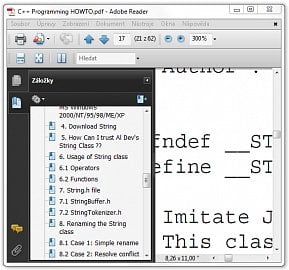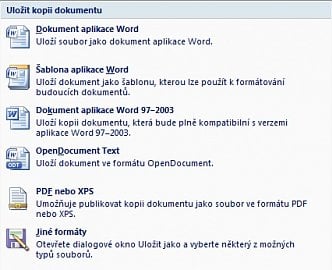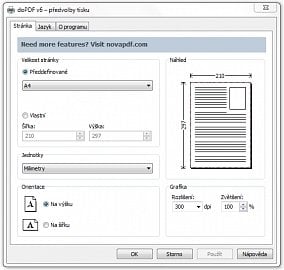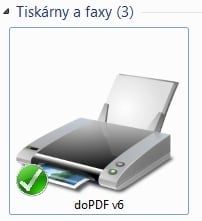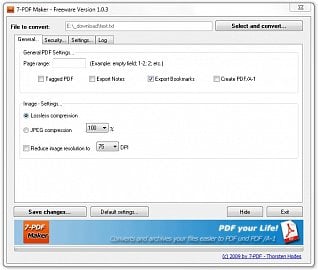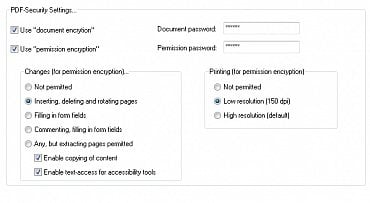Dokumenty PDF se staly jedním z nejrozšířenějších formátu pro přenos psaného textu, ale podporují například i obrázky. Používají se jak pro obyčejné dokumenty, tak také na různé přednášky (prezentace) nebo knihy v elektronické podobě. Jejich konkurencí jsou formáty podporované softwarem Microsoft Office a Open office. Tyto dva balíky aplikací jsou však omezeny, protože ne každý má alespoň jeden z nich. Avšak snad na každém počítači najdete prohlížeč PDF souborů (Adobe Reader, Foxit Reader apod.).
PDF těží také z toho, že většina uživatelů neví, jak jej editovat a proto je velmi vhodný pro prohlížení informací. Nemůže se tak stát, že by si uživatel něco smazal (jako například u formátu DOC nebo ODT). Také podporuje záložky, což často zpřehlední celý dokument.
Záložky v PDF souboru.
Jak tedy PDF vytvářet?
Existuje více možností, jak vytvářet PDF soubory. Rozšířenou možností je sázet text přímo v Texu nebo LaTexu. Oproti psaní dokumentu například ve Wordu je zde velká výhoda, protože si můžete vytvořit šablonu (formáty nadpisů, textu, obrázků, citací, atd.) a poté jen píšete dokument. Pokud později potřebujete něco změnit, jednoduše změníte šablonu. Ve Wordu může nastat problém při úpravě velkého dokumentu, kdy si ani nevšimnete, že se něco pokazilo.
Další velmi rozšířenou možností je psát dokumenty ve vašem oblíbeném textovém editoru a poté je pomocí externího programu (interní součásti) vyexportovat do PDF. Na dva takové programy se podíváme.
Možnosti aplikace Microsoft Word pro Uložení souboru. Všimněte si možnosti PDF nebo XPS.
doPDF
Prvním představeným programem je doPDF, který má několik předností. Jeho funkčnost spočívá v tom, že vytvoří virtuální tiskárnu. Pokud poté chcete cokoliv převést do PDF, přejdete na formulář pro tisk a zvolíte místo vaší obyčejné (fyzické) tiskárny tu virtuální. Vše nastavíte, jako byste tiskli na papír, avšak máte k dispozici ještě rozšířené nastavení aplikace doPDF. Můžete tak například přesně přizpůsobit velikost papíru (PDF dokumentu) obrázku, který chcete tisknout nebo využít již mnoha předdefinovaných velikostí.
Předvolby aplikace doPDF.
Pokud však nechcete zacházet do velkých detailů, stačí nastavit obyčejné vlastnosti tisku a nastavení programu se zcela vyhnout. Při tisku pak budou použity zvolené možnosti výchozího tiskového formuláře.
Mnohým uživatelům se bude jistě také líbit, že aplikace podporuje češtinu, a tak nebude mít nikdo problémy s nastavením či ovládáním tohoto programu.
Pokud by se vyskytnul jakýkoliv problém, můžete k nastavení programu přistoupit přes tiskárny v ovládacích panelech. Poté jednoduše kliknete na virtuální tiskárnu doPDF a zvolíte předvolby tisku.
Aplikace doPDF má svého zástupce v Tiskárnách v Ovládacích panelech.
7-PDF Maker
Druhým programem, na který se podíváme, je 7-PDF Maker. Oproti předešlému se nejedná o žádnou virtuální tiskárnu, ale o obyčejný program. Zadáte mu soubor, který chcete převést, a on udělá všechno za vás. Samozřejmostí jsou opět možnosti nastavení.
První velkou výhodou této aplikace je podpora obrovského množství různých formátů, které dokáže do PDF převádět. Mezi nejdůležitějšími nechybí samozřejmě DOC, ODT, DOCX, RTF, TXT, XLS, XLSX, ODS, JPG, PNG, GIF, TIFF a mnohé další (podrobný výpis můžete nalézt na stránkách autora).
Druhou velkou výhodou je online podpora aplikace. Pokud si chcete výjimečně převést jeden soubor, nemusíte kvůli tomu stahovat a instalovat celou aplikaci, ale můžete využít webového rozhraní, které nabízí stejné možnosti, jako samotná aplikace (opět jej naleznete na stránkách autora aplikace). Pokud však chcete mít možnost převádět soubory kdykoliv a kdekoliv (i bez přístupu na internet), jednoduše si stáhnete instalační soubor k aplikaci a program si na svůj počítač nainstalujete.
Rozhraní aplikace 7-PDF Maker. Nenáročný uživatel si vystačí s tlačítkem Select and Convert.
Nyní se ještě podívejme na možnosti softwaru (stejné možnosti poskytuje i webové rozhraní). Nejdůležitější součástí nastavení je záložka Zabezpečení (Security), kde si můžete nastavit heslo jak pro prohlížení nebo pro změny ve vámi vygenerovaném PDF souboru. To může být velmi užitečné, pokud například nechcete, aby kdokoliv kopíroval části vámi vytvořeného dokumentu nebo si jej dokonce prohlížel.
Extra součástí programu je také integrace do průzkumníka systému Windows a zjednodušená verze aplikace běžící v příkazovém řádku.
Menším problémem u aplikace může být absence českého jazyka, ale pokud potřebujete pouze převádět z jednoho formátu do druhého, vystačíte si s jediným tlačítkem. Dalším nedostatkem je nemožnost nastavit natočení výsledného PDF. Pokud například převádíte obrázky, které jsou na šířku, budete mít ve výsledném dokumentu zbytečně spoustu bílého místa, protože ten se vytvoří na výšku.
Možnosti zabezpečení PDF souboru.
Zhodnocení
Oba dva představované programy mají své přednosti, ale i nedostatky. V dnešní době už se objevují i integrované součásti v textových editorech, které dokážou také do PDF převádět, avšak většinou nenabízejí žádné dodatečné nastavení. Příkladem může být nový Microsoft Word, který export do PDF zahrnuje v menu Uložit jako.
Samozřejmě, že představované programy nejsou jedinými zástupci svého druhu. Pokud máte tedy jiný oblíbený, můžete jej doporučit uživatelům v diskuzi.